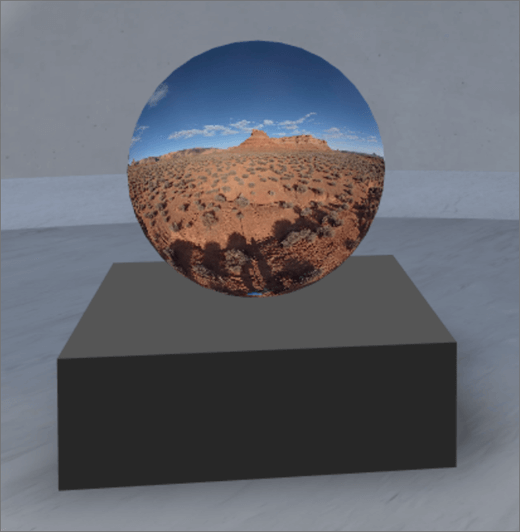
1. إذا لم تكن في وضع التحرير بالفعل، فحدد تحرير في الجزء العلوي الأيمن من المساحة.
2. على اللوحة القماشية، حدد الأيقونة + الدائرية.
3. حدد صورة 360°.
4. انقر فوق وضع جزء ويب في أي مكان على البنية (الطابق).
5. في منتقي الملفات، حدد ملف الصورة 360 درجة الذي تريد استخدامه، ثم حدد فتح.
5. حدد جزء الويب، ثم حدد أيقونة القلم الرصاص. يتم فتح لوحة الخاصية.
6. لتغيير تنسيق الصورة، حدد صورة لا يتم عرضها بشكل صحيح؟.
-
إذا كانت الكاميرا التي استخدمتها لالتقاط صورة 360 درجة كاميرا عدسة واحدة تم وضعها على تشكيل تلاعب أو حلقة لجعل دائرة، فحدد Monoscopic. إذا كانت الكاميرا التي استخدمتها لالتقاط صورة 360 درجة كاميرتين لكل حقل عرض، فحدد مجسم مجسم.
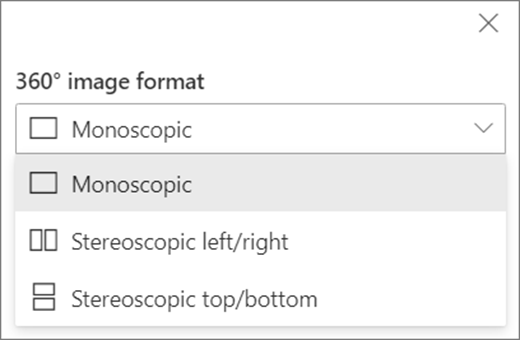
7. لتعيين طريقة عرض البدء، حدد تفضيلك لتدوير الصور.

8. (اختياري) حدد النص البديل وأدخله.
9. (اختياري) إذا كنت تريد أن تظهر منصة أسفل الصورة، فحدد إظهار podium. لتعيين المسافة بين الصورة والشرائح، استخدم شريط تمرير الارتفاع من منصة التتويج.
10. حدد حفظ كمسودة أو نشر.
ملاحظة: للحصول على إرشادات حول التحجيم ووضع أجزاء ويب، راجع إضافة أجزاء ويب واستخدامها في مساحة SharePoint.
إضافة إجراءات إلى صورة 360 درجة
تجعل الإجراءات أجزاء الويب تفاعلية. يمكنك تحديد الإجراءات أثناء تحرير جزء ويب. بعد حفظ مسودتك كمسودة أو نشرها، تصبح تفاعلية. تعد إضافة الإجراءات اختيارية.
1. أثناء التحرير، حدد جزء ويب الخاص بصورة 360 درجة، وحدد أيقونة القلم الرصاص. يتم فتح لوحة الخاصية. قم بالتمرير لأسفل وصولا إلى إجراءات.
2. حدد إضافة إجراء.
-
عند تحديد جزء ويب، يحدثالإجراءتشغيلالمشغل.
-
عند النقر ب الماوس الأيمن (الماوس) أو الضغط على + الاستمرار (وحدة التحكم)، تظهر المزيد من الإجراءات.
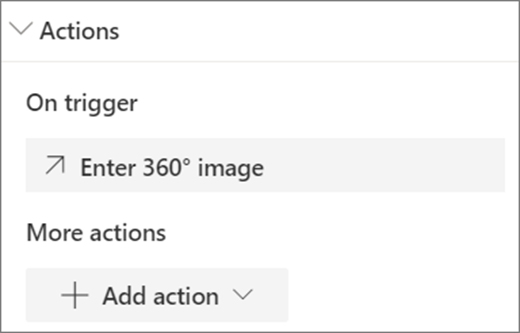
ملاحظة: الصورة Enter 360° هي الإجراء (مؤمن) على المشغل لجزء الويب هذا. لتكوين المزيد من الإجراءات،حدد إضافة إجراء، ثم حدد ... (ال الناقص). لإعادة ترتيب الإجراءات، اسحبها إلى الترتيب الذي تريده.
3. لمزيد من الإجراءات،حدد مما يلي:
-
ارتباط إلى مسافة أخرى: فتح مساحة SharePoint مرتبطة).
-
تشغيل الصوت: يقوم بتشغيل ملف صوتي مرفق.
-
ارتباط إلى صفحة أو عنصر: يفتح عنوان URL مرتبط (على سبيل المثال، صفحة SharePoint، موقع ويب عام).
4. (اختياري) أدخل وصفا.
5. لتجربه الإجراءات، حدد حفظ كمسودة أو نشر.










